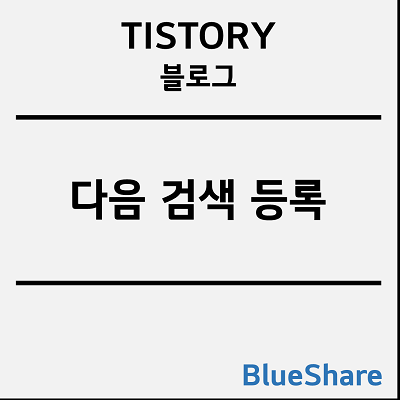구글 서치 콘솔 등록 및 사이트맵 제출 – 티스토리 블로그
블로그는 어는 정도 만든 것 같습니다. 이제 검색사이트에서 만든 블로그가 검색될 수 있도록 검색 사이트에 블로그를 등록해보겠습니다. 가장 대표적인 구글에 등록해 보겠습니다.
1. 구글 서치 콘솔 / 웹 마스터 도구 등록
1. 사이트 접속
https://search.google.com/search-console/welcome
2. 구글 계정 로그인
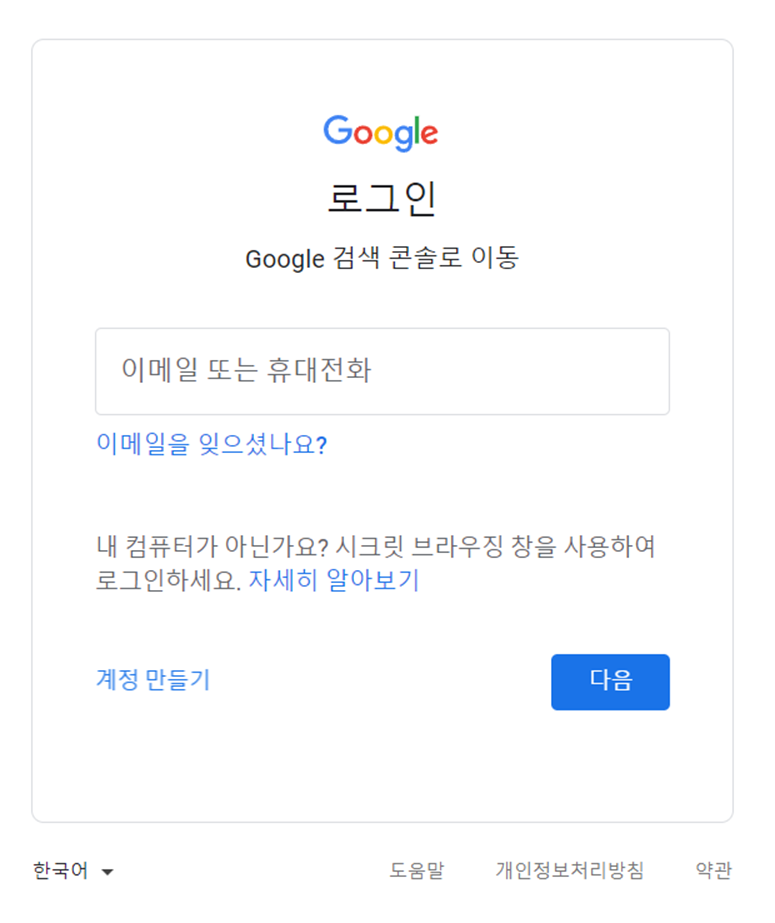
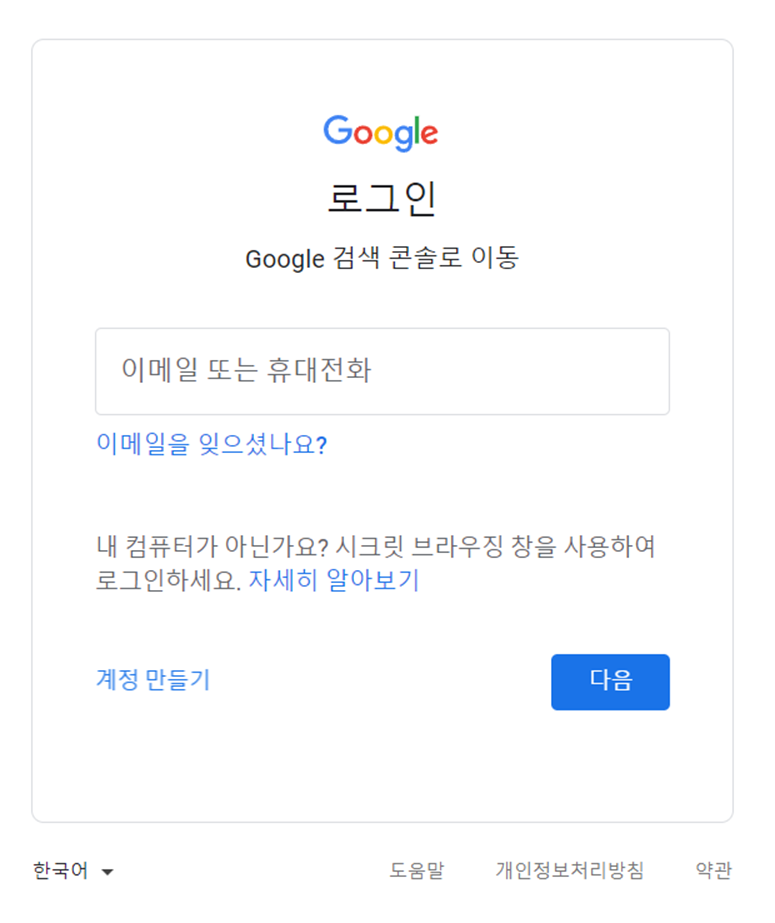
3. 구글 계정으로 로그인 후 속성 유형 등록
– 티스토리 블로그는 도메인이 아닌 URL 접두어로 등록하셔야 됩니다.
– 티스토리 블로그 URL 입력 후 계속 (URL 예시 : https://blueshare.tistory.com/)
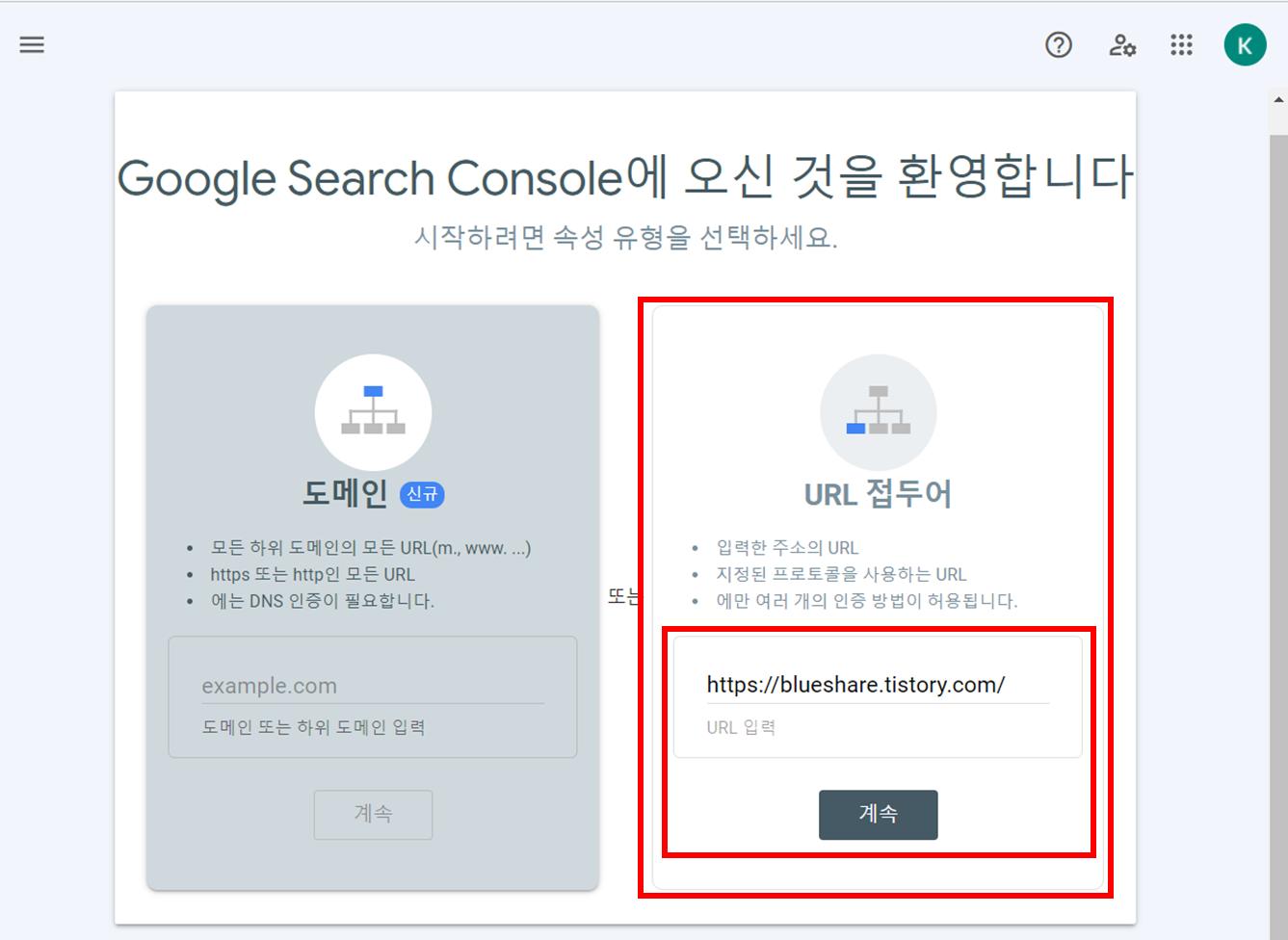
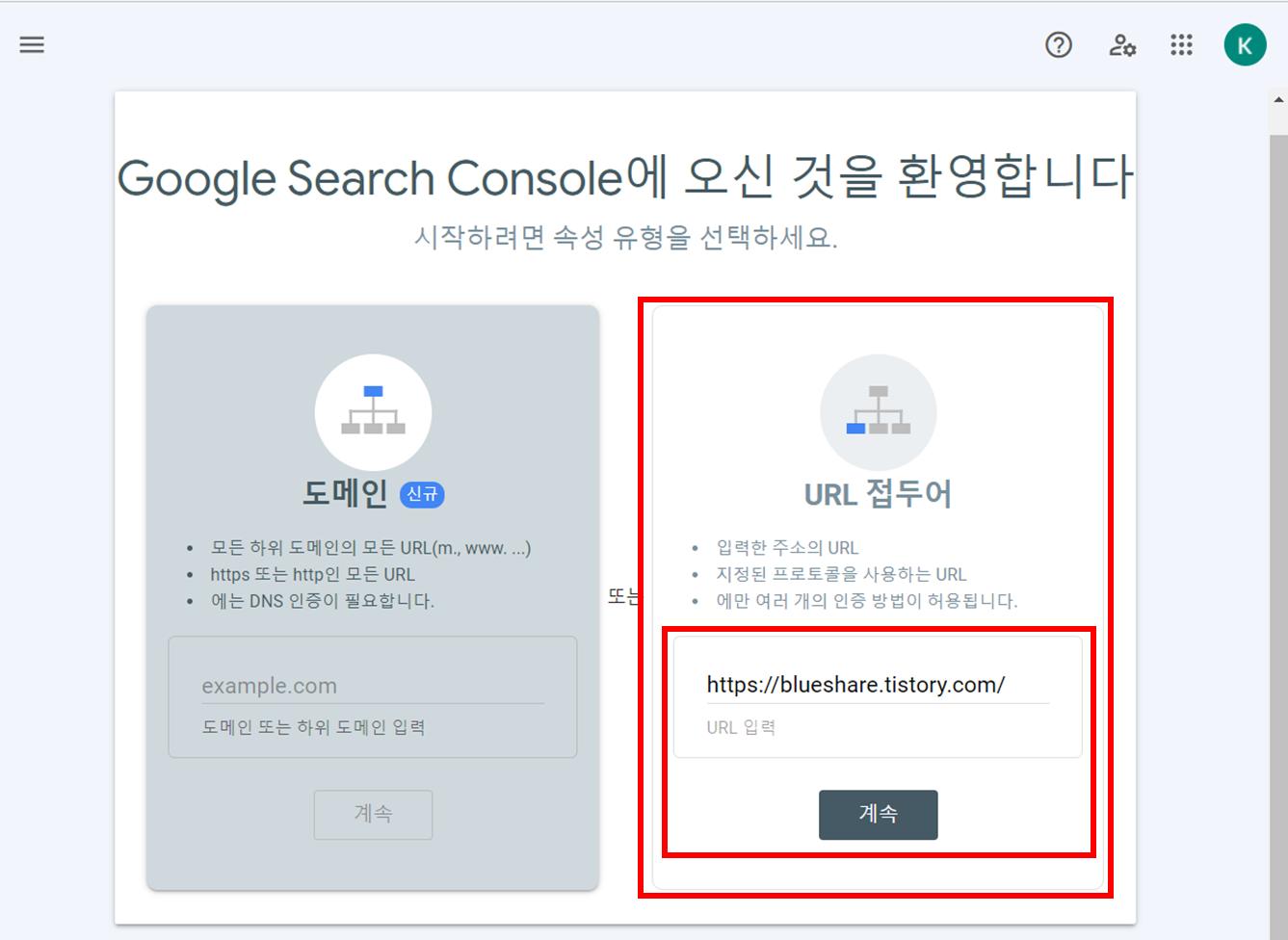
4. 소유권 확인
1) 티스토리 블로그는 다른 확인 방법 > HTML 태그로 소유권 확인을 하셔야 됩니다.
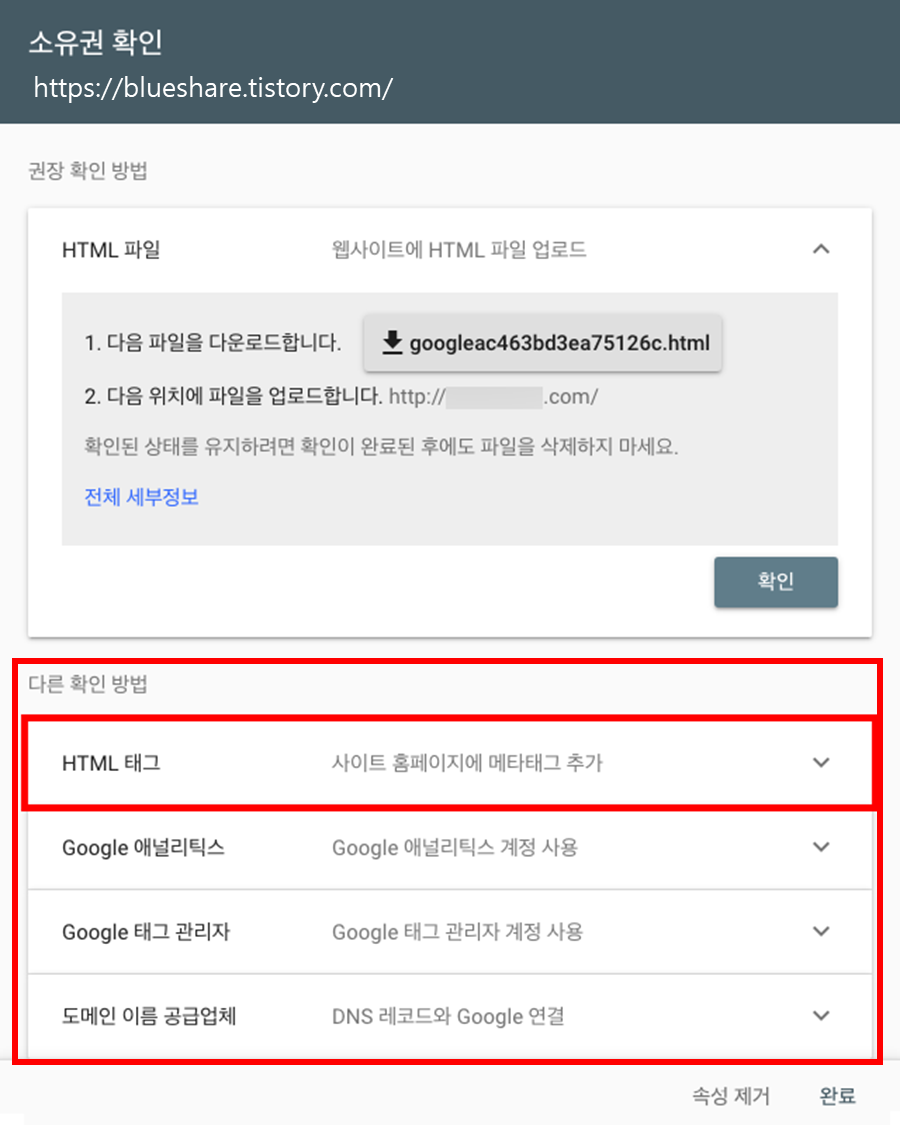
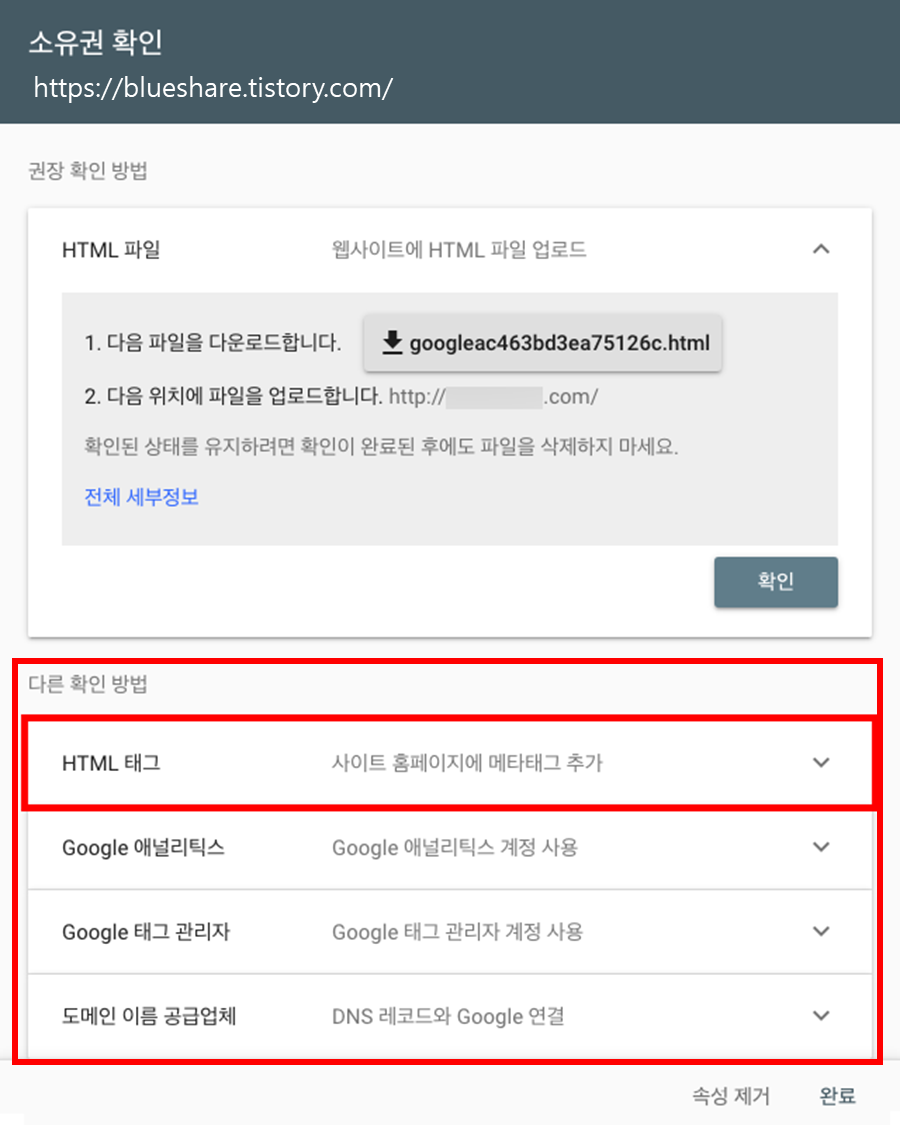
2) ‘HTML 태그’를 클릭하면 <meta> 태그 정보를 알려줍니다.
– 내용을 복사하여 자신의 블로그에 <meta> 태그를 추가합니다.
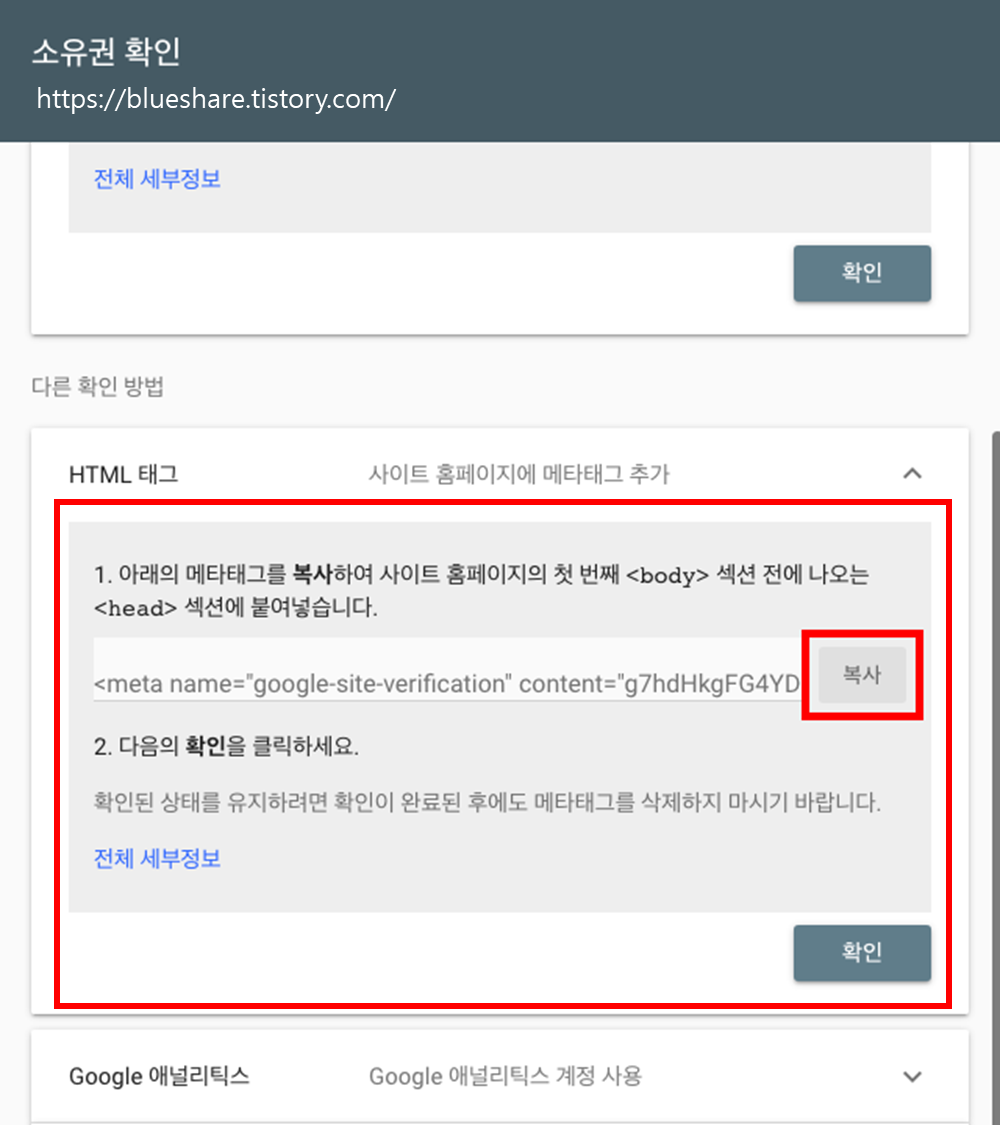
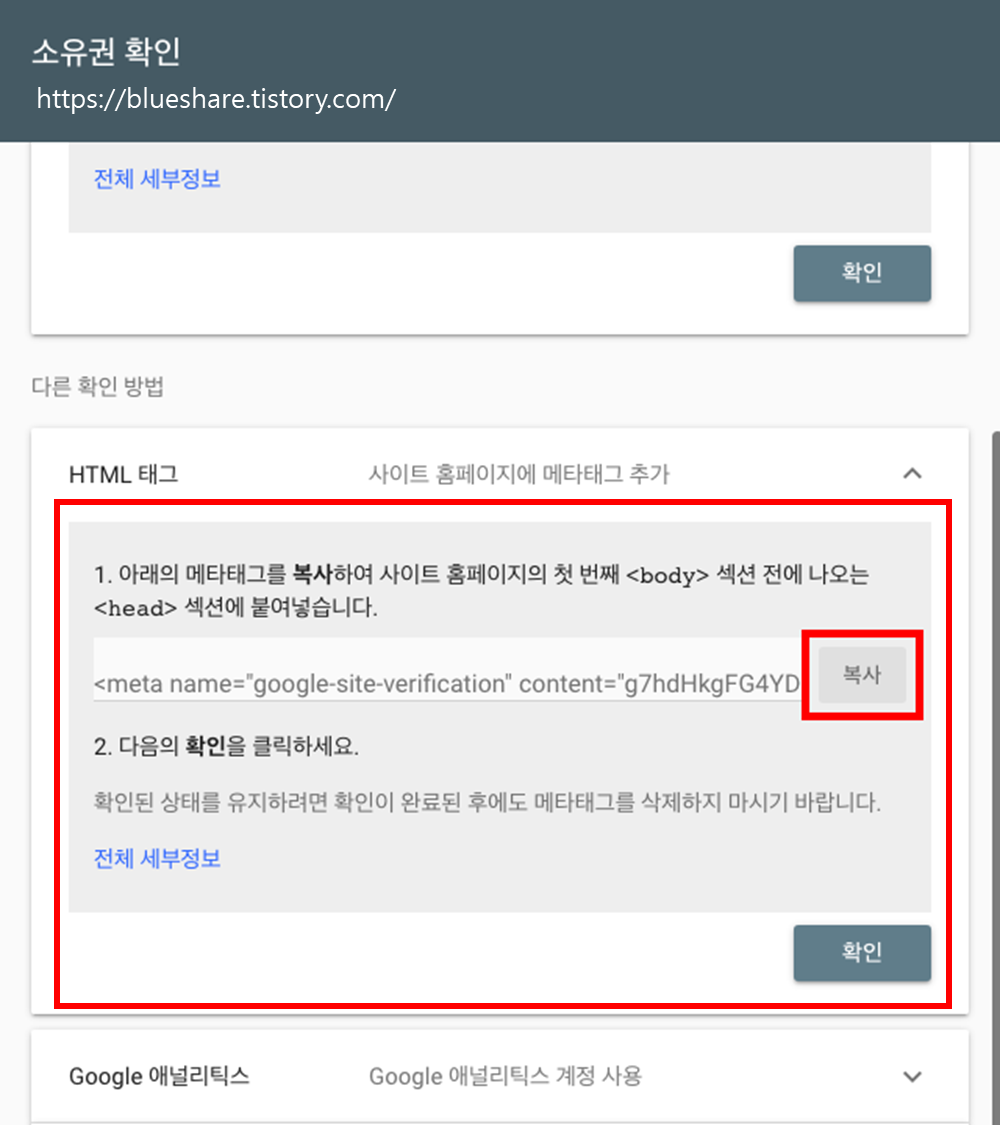
3) 자신의 블로그에 HTML에 복사한 <meta> 태그를 붙여 넣기 합니다.
– 스킨 편집 -> HTML 편집 -> HTML 부분
– <head> … </head> 태그 사이에 붙여 넣기 하시면 됩니다.
(예: 제 블로그는 <meta charset=”utf-8″ /> 아래에 붙여 넣기 함)
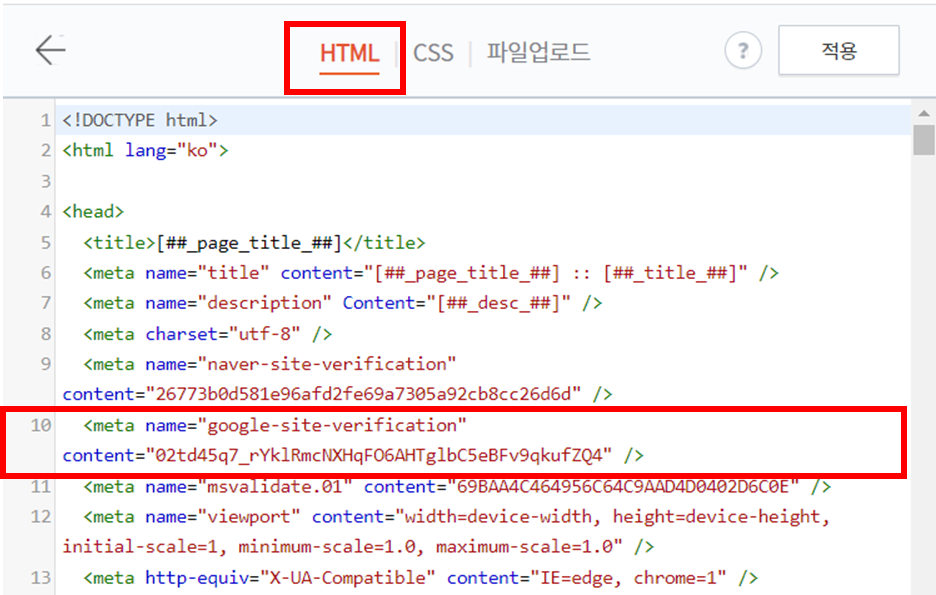
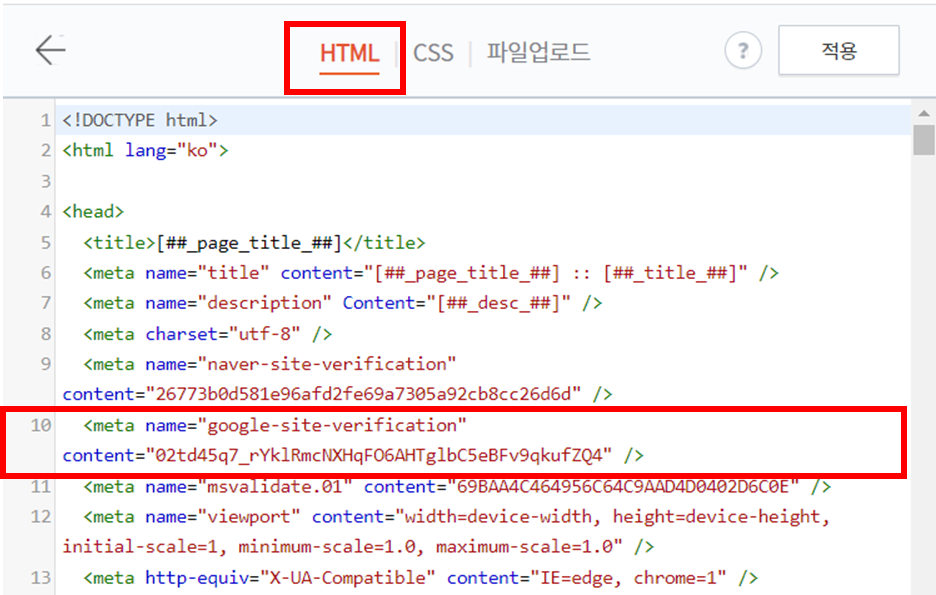
4) 소유권 확인
– <meta> 태그 적용 후 소유권 확인 클릭합니다.
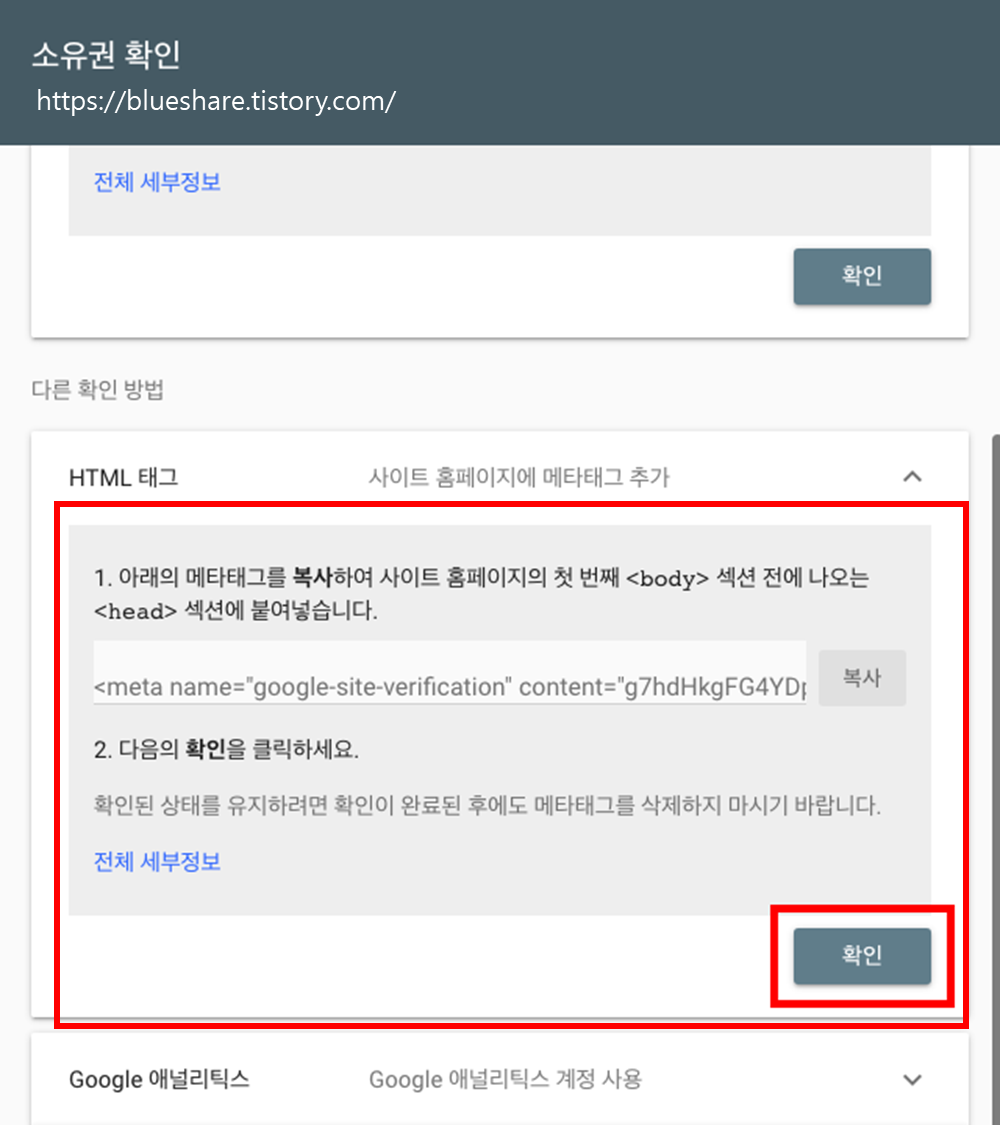
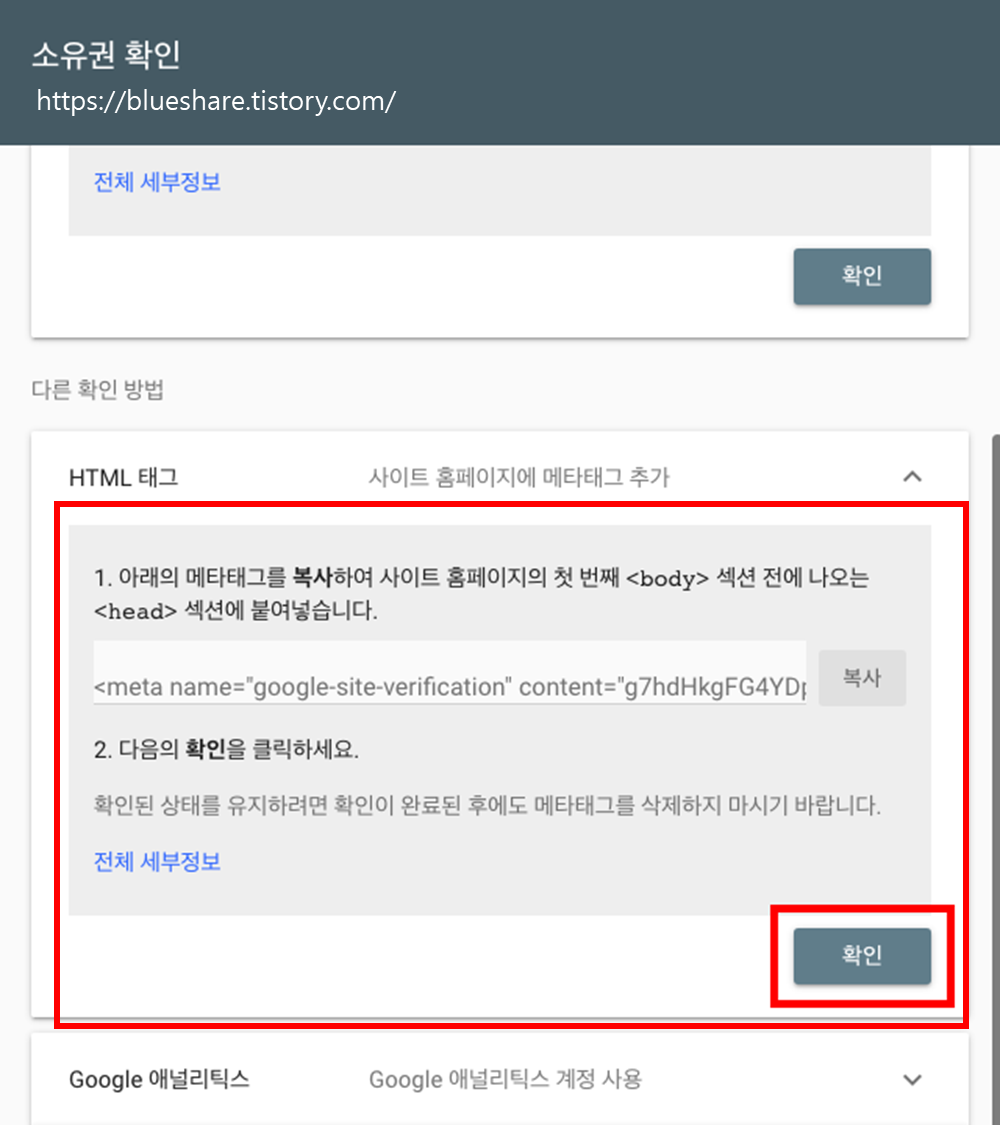
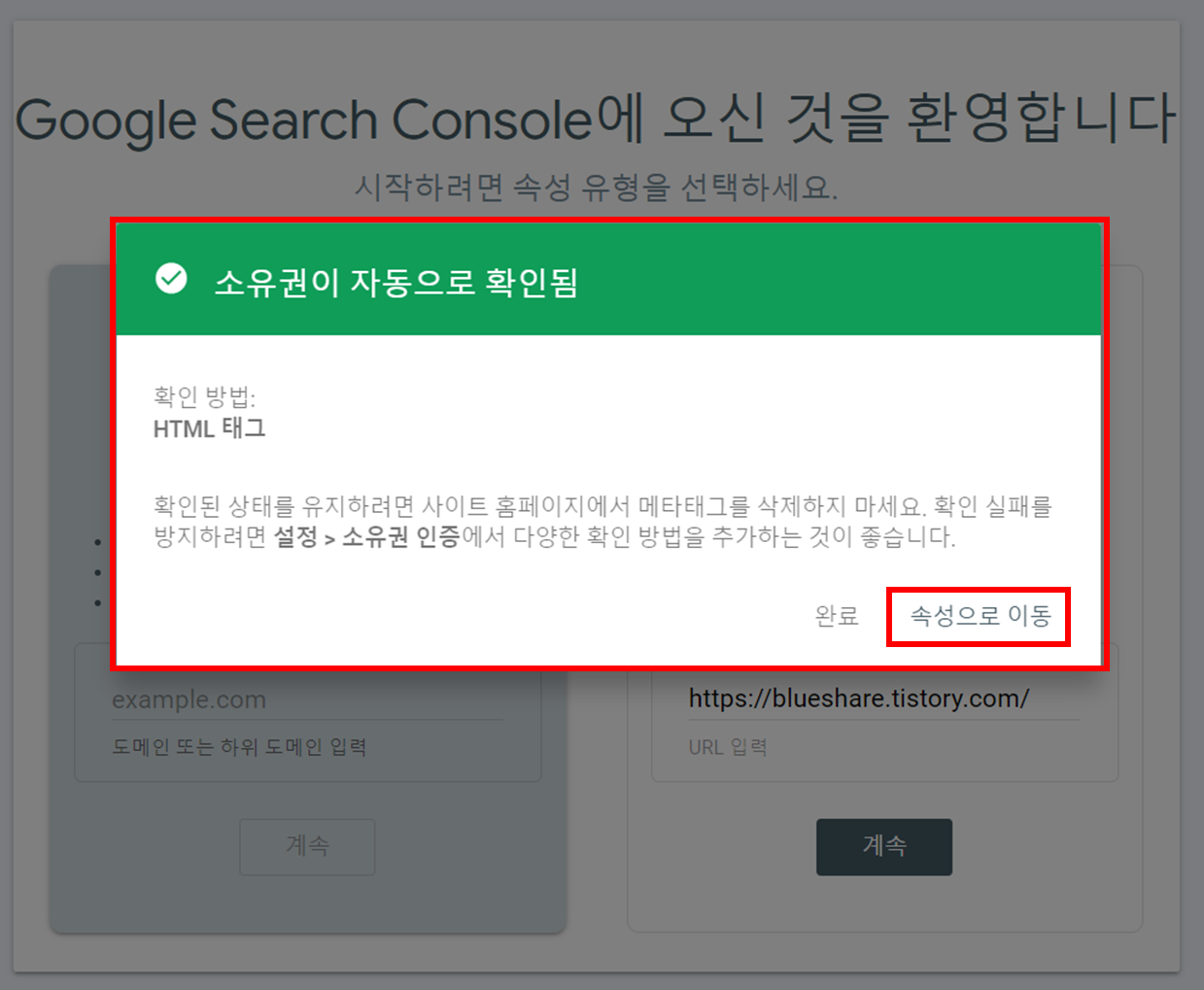
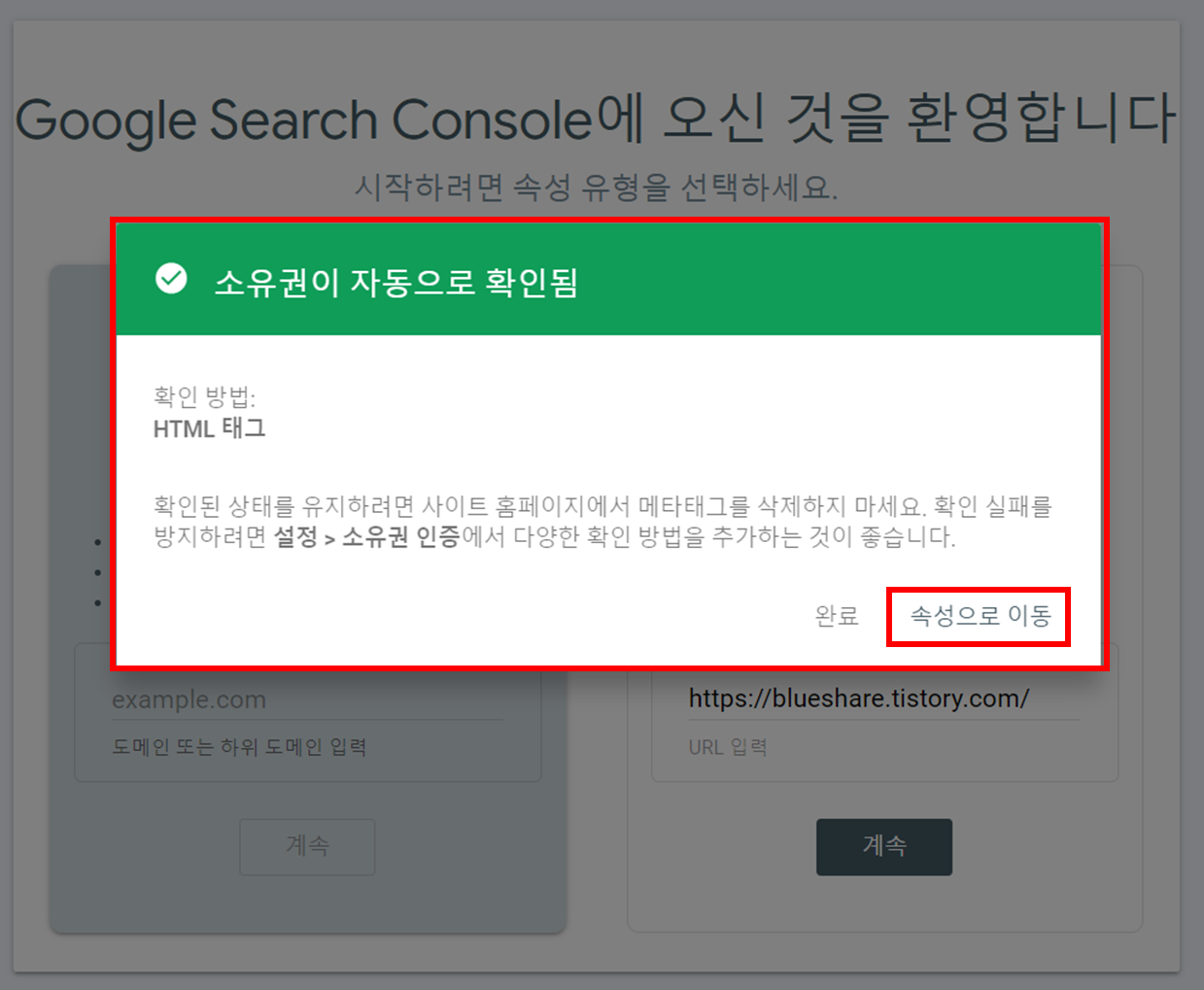
2. 사이트맵 제출
구글 서치 엔진이 블로그를 잘 검색하기 위해서 사이트맵을 제출합니다.
1. Sitemaps 메뉴 에서 사이트맵 추가를 합니다.
– 새 사이트맵 추가 > 사이트맵 URL 입력 부분에 sitemap.xml, rss 2개 추가합니다. (화면캡쳐 참고)
※ 사이트맵(sitemap.xml) : 티블로그에서 자동으로 생성되는 사이트맵 입니다.
– 확인방법) 블로그 설정 -> 관리 -> 블로그
– 제 블로그는 2021.12.27 제출하였고 2021.12.29~30 성공했네요.
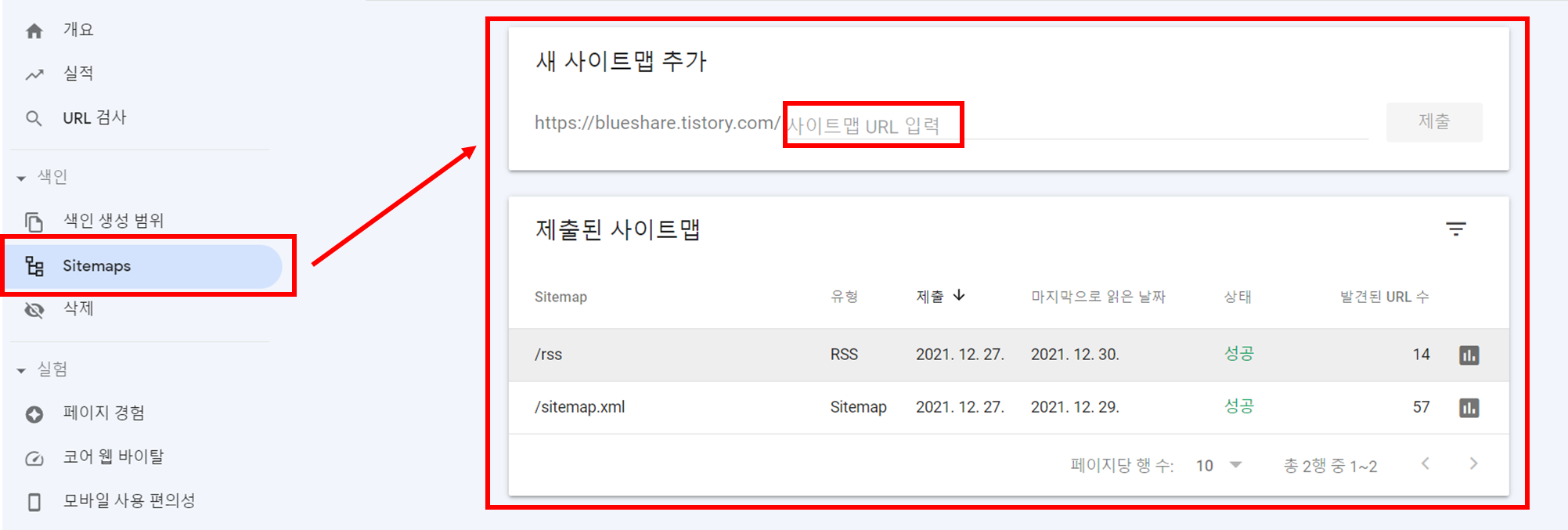
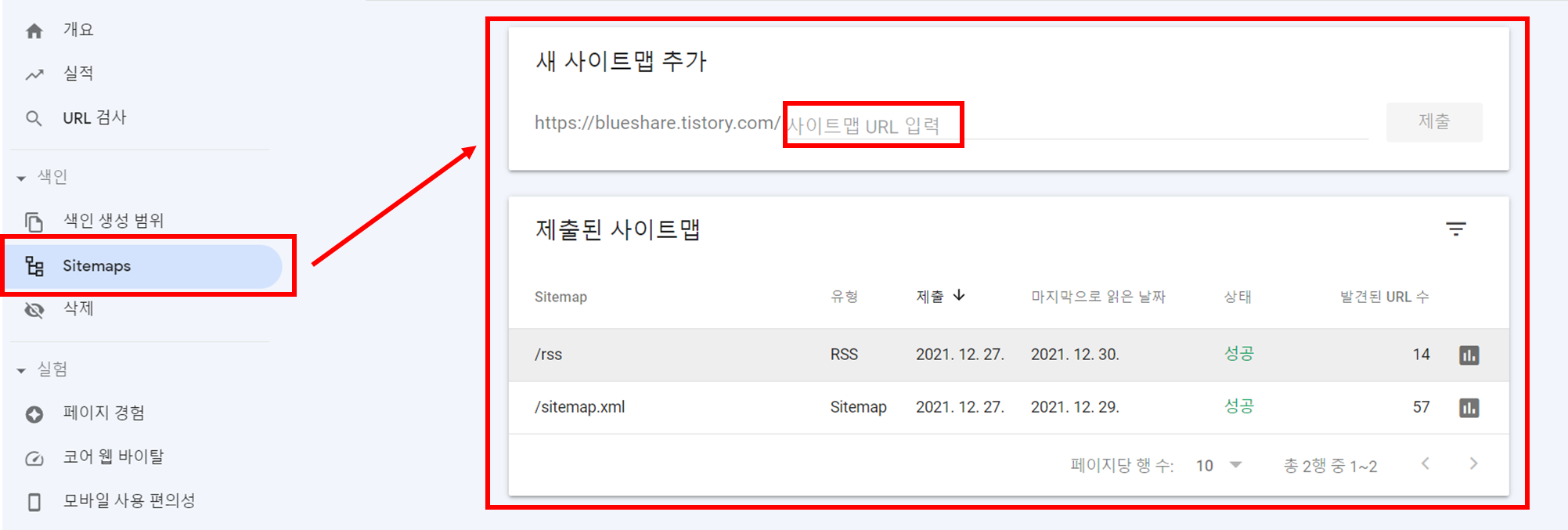
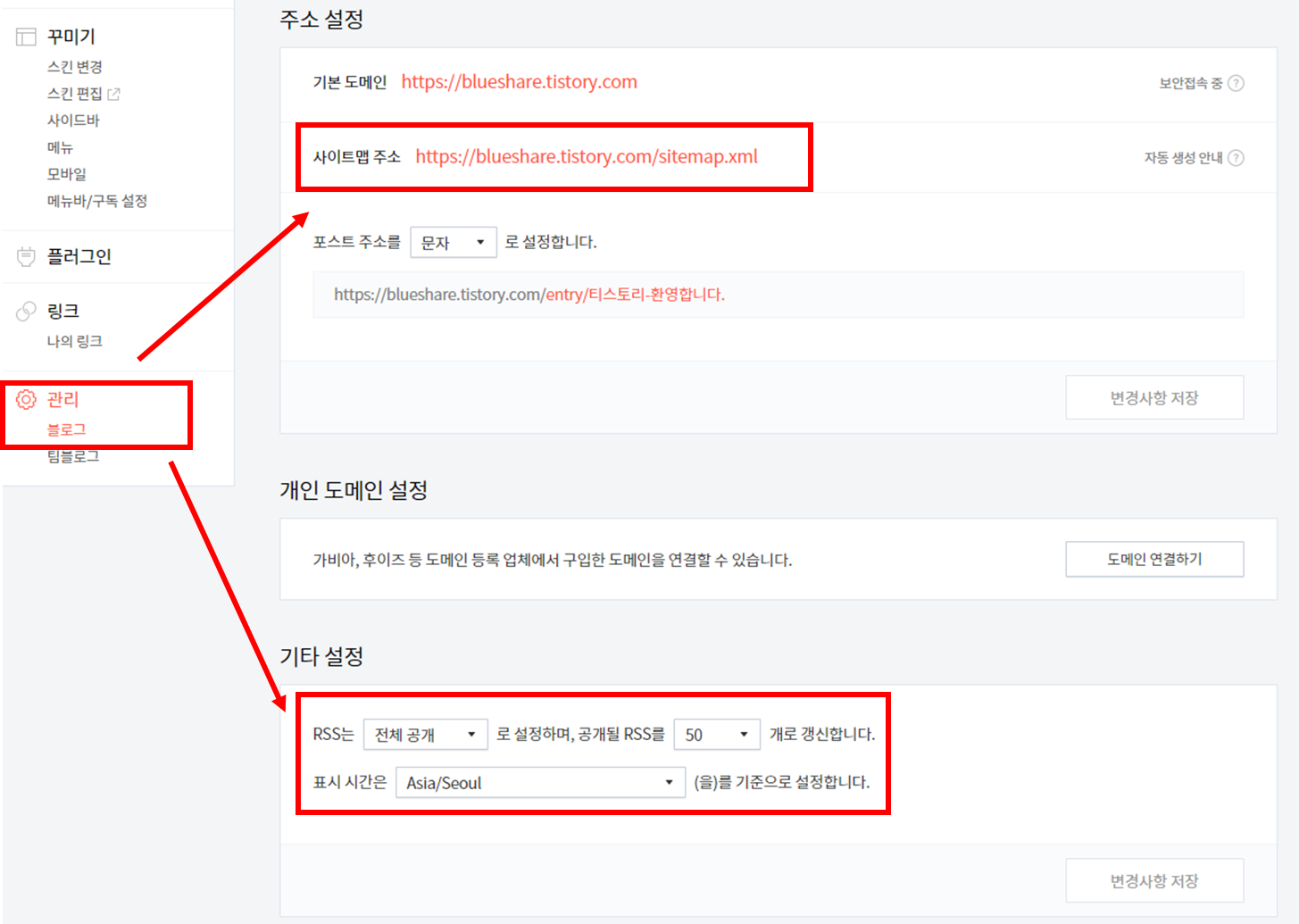
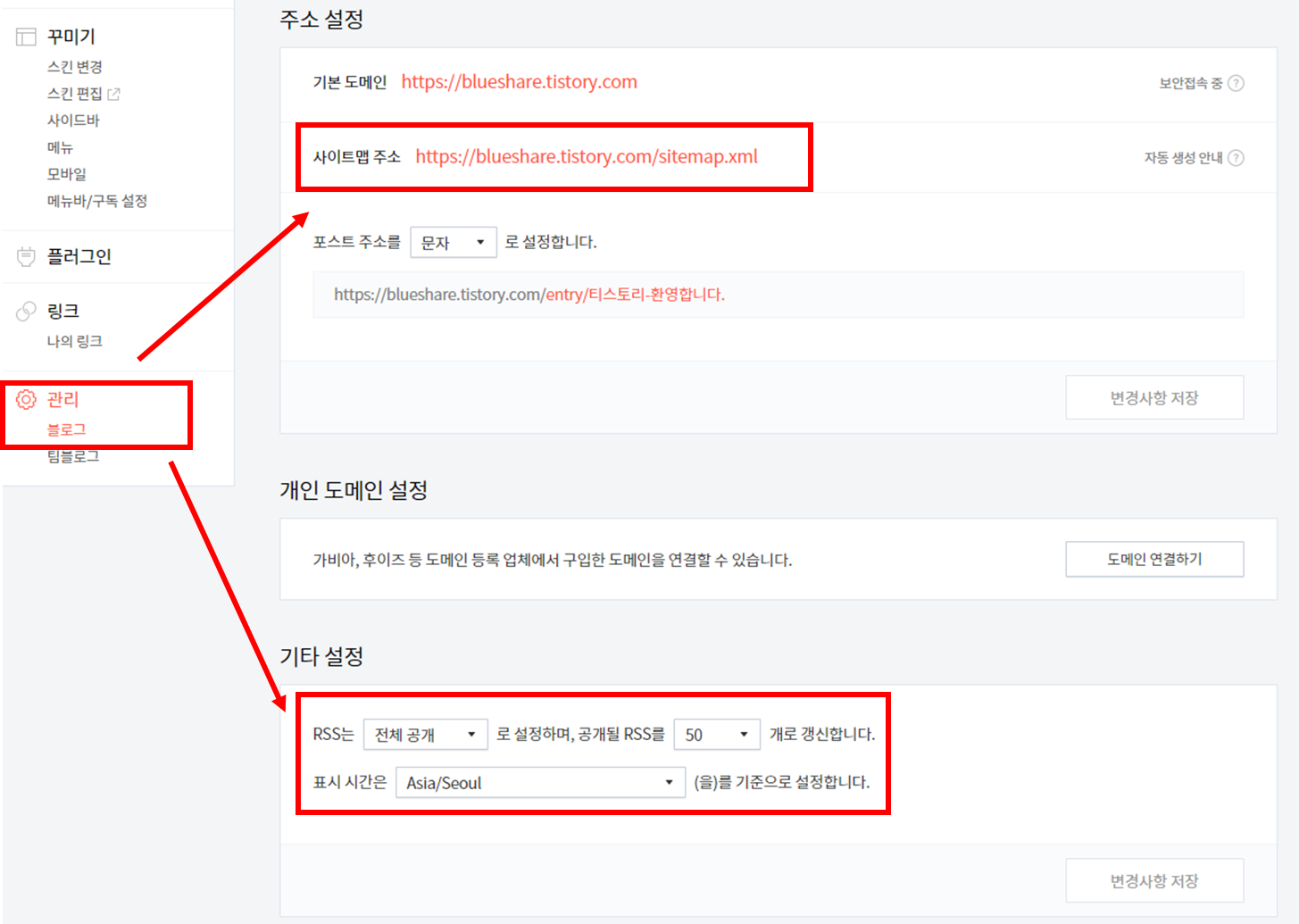
이 글이 도움이 되셨다면 공유를 부탁드립니다. 다음 글에서 뵙겠습니다!.